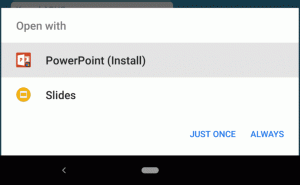Додајте командну линију као контекстни мени администратора у оперативном систему Виндовс 10
Командна линија у оперативном систему Виндовс 10 је окружење љуске где можете да покренете текстуалне конзолне алате и услужне програме тако што ћете куцати команде. Његов кориснички интерфејс је веома једноставан и нема дугмад или графичке команде. У овом чланку ћемо видети како да додате „Отвори командну линију овде као администратор“ у контекстни мени у оперативном систему Виндовс 10.

Напомена: Мицрософт је уклонио уносе командне линије и из менија Вин + Кс и из контекстног менија у Виндовс 10 Цреаторс Упдате. Видите Додајте командну линију назад у Вин+Кс мени у Виндовс 10 Цреаторс Упдате и Додајте командну линију у контекстни мени у Виндовс 10 Цреаторс Упдате да бисте вратили ову функцију.
Реклама
Можете додати команду „Отвори командну линију овде као администратор“ у контекстни мени Филе Екплорер-а у оперативном систему Виндовс 10. Ово ће отворити нову повишену инстанцу командне линије у тренутном директоријуму на који сте кликнули десним тастером миша или прегледате помоћу Филе Екплорер-а.
Да бисте додали „Отвори командну линију овде као администратор“ у контекстни мени у оперативном систему Виндовс 10, урадите следеће.
Примените подешавања регистра наведена у наставку. Налепите његов садржај у Нотепад и сачувајте као *.рег датотеку.
Виндовс уређивач регистра, верзија 5.00 [ХКЕИ_ЦЛАССЕС_РООТ\Дирецтори\схелл\ОпенЕлеватедЦмд] @="Отвори командну линију овде као администратор" "Икона"="цмд.еке" [ХКЕИ_ЦЛАССЕС_РООТ\Дирецтори\схелл\ОпенЕлеватедЦмд\цомманд] @="ПоверСхелл -виндовстиле хидден -Цомманд \"Старт-Процесс цмд.еке -АргументЛист '/с,/к, пусхд,%В' -Глагол РунАс\"" [ХКЕИ_ЦЛАССЕС_РООТ\Дирецтори\Бацкгроунд\схелл\ОпенЕлеватедЦмд] @="Отвори командну линију овде као администратор" "Ицон"="цмд.еке" [ХКЕИ_ЦЛАССЕС_РООТ\Дирецтори\Бацкгроунд\схелл\ОпенЕлеватедЦмд\цомманд] @="ПоверСхелл -виндовстиле хидден -Цомманд \"Старт-Процесс цмд.еке -АргументЛист '/с,/к, пусхд,%В' -Верб РунАс\"" [ХКЕИ_ЦЛАССЕС_РООТ\Дриве\схелл\ОпенЕлеватедЦмд] @="Отвори командну линију овде као администратор" "Икона"="цмд.еке" [ХКЕИ_ЦЛАССЕС_РООТ\Дриве\схелл\ОпенЕлеватедЦмд\цомманд] @="ПоверСхелл -виндовстиле хидден -Цомманд \"Старт-Процесс цмд.еке -АргументЛист '/с,/к, пусхд,%В' -Верб РунАс\"" [ХКЕИ_ЦЛАССЕС_РООТ\ЛибрариФолдер\бацкгроунд\схелл\ОпенЕлеватедЦмд] @="Отвори командну линију овде као администратор" "Икона"="цмд.еке" [ХКЕИ_ЦЛАССЕС_РООТ\ЛибрариФолдер\бацкгроунд\схелл\ОпенЕлеватедЦмд\цомманд] @=

У Нотепаду притисните Цтрл + С или извршите ставку Датотека - Сачувај из менија Датотека. Ово ће отворити дијалог Сачувај. Тамо откуцајте или копирајте и залепите име „цмд.рег“ укључујући наводнике.

Двоструки наводници су важни да би се осигурало да ће датотека добити екстензију „*.рег“, а не *.рег.ткт. Датотеку можете сачувати на било којој жељеној локацији, на пример, можете је ставити у фасциклу на радној површини.
Двапут кликните на датотеку коју сте креирали, потврдите операцију увоза и готови сте.
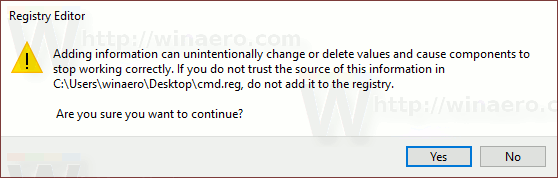
Сада кликните десним тастером миша на било коју фасциклу.
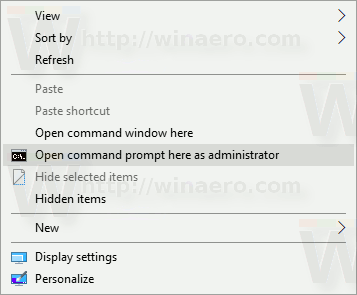

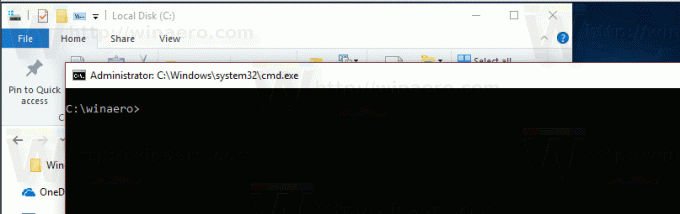
Да вам уштедим време, направио сам датотеке регистра спремне за употребу. Можете их преузети овде:
Преузмите датотеке регистра
Укључено је подешавање поништавања.
Алтернативно, можете користити Винаеро Твеакер.

Винаеро Твеакер можете преузети овде:
Преузмите Винаеро Твеакер